Cum să se întoarcă jocurile vechi în ferestre 10
Cum de a restabili jocurile implicite din Windows 10? Este posibil pentru a restabili jocurile implicite în Windows 8? Cum să se întoarcă jocurile în Windows 8.1? Aceste întrebări sau similare, am întrebat iubitorii de jocuri standard, care au fost construite în sistemul de operare Windows 7, atunci când ați văzut că noul sistem de operare Windows 10 (Windows 8.1 sau Windows 8) de multe jocuri familiare pentru un motiv oarecare nu.
Într-adevăr acum nu va fi capabil să joace jocul lor preferat? Iubitorii juca jocuri vechi, anunță că este posibil să instalați Windows 7 jocuri standard, în noul sistem de operare.
Cum se instalează jocuri vechi de la Windows 7 la Windows 10 (Windows 8.1 sau Windows 8)? Pentru a instala jocul va fi nevoie de instalare pentru Windows 7 fișierul jocuri pentru Windows 8 și Windows 10, care conține standardul de joc din sistemul de operare Windows 7.
În ansamblul este de 11 jocuri, care vor fi instalate pe un computer care rulează pe Windows 10, Windows 8.1 sau Windows 8. Acesta va fi posibil să se descarce toate sau separat, următoarele jocuri:
- Chess Titans (Șah)
- Mahjong Titans (Mahjong)
- Locul Purble
- Table pe internet (de table pe internet)
- Spades Internet (Internet Spades)
- Dame Internet (Dame Internet)
- Solitaire (Klondike)
- SpiderSolitaire (Spider)
- Minesweeper (Minesweeper)
- FreeCell (teniei)
- Hearts (Hearts)
În primul rând, standardul de joc pentru Windows 7, trebuie să descărcați, care sunt ambalate într-o arhivă pe link-ul, care se află mai jos.
descărca jocul standard pentru Windows 7
Apoi, dezarhivează fișierul descărcat de pe computer. Apoi, deschideți folderul, și apoi executați instalarea prin dublu-clic pe fișierul Win7GamesForWin10-Setup.exe.
Instalarea Windows 7 Jocuri pentru Windows 8 și Windows 10
Windows 7 jocuri pentru Windows 8 și Windows 10 selectează o limbă prestabilită a sistemului de operare (în acest caz, în limba română).
În prima fereastră a expertului de instalare, faceți clic pe butonul „Next“.
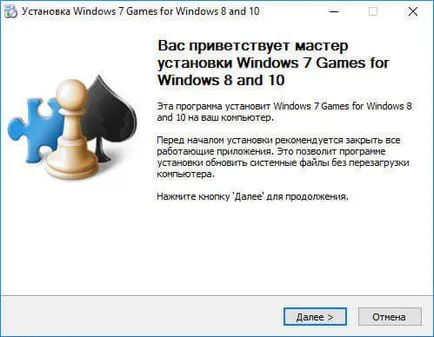
În fereastra următoare, selectați componentele pentru a instala programul. În mod implicit, toate elementele sunt activate, ceea ce înseamnă că toate cele 11 jocuri vor fi instalate pe computer. Dacă doriți să instalați doar câteva jocuri din această colecție, apoi debifați acele jocuri instalate pe care nu doriți să.
După selecția, faceți clic pe butonul „Next“.
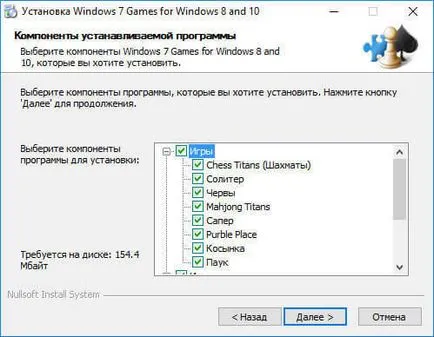
În „Selectați un dosar“, faceți clic pe butonul „Install“, pentru că nu se poate schimba directorul de instalare.
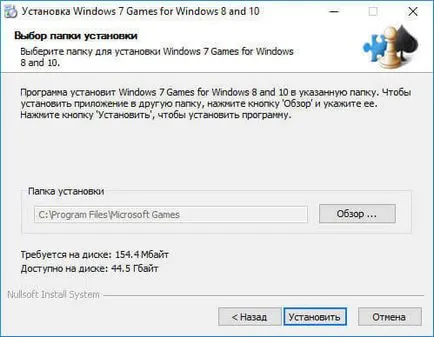
Apoi începe să instalați programul pe computer. După finalizarea instalării, faceți clic pe butonul „Next“.
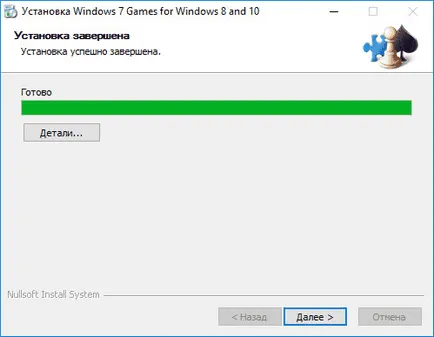
În fereastra Wizard finală, instalați Windows 7 Jocuri pentru Windows 8 și Windows 10, faceți clic pe butonul „Finish“.

Jocuri standard instalat pe computer. Acum puteți juca jocuri vechi în Windows 10, Windows 8.1 sau Windows 8.
Accesați meniul „Start“, faceți clic pe „Toate programele“, găsiți „Jocuri este“ director (joc) în lista de programe. Introduceți dosarul, aici veți găsi standardul de joc în Windows 7.
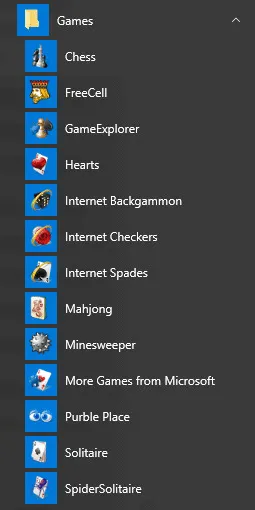
Puteți rula jocul direct din meniul „Start“.
Cum de a adăuga o comandă rapidă la joc pe birou
Cred că mulți vor fi convenabil pentru a rula jocurile lor preferate direct de pe desktop. Așa că o să-ți spun cum puteți adăuga o comandă rapidă la joc pe desktop în Windows 10.
Accesați meniul „Start“, faceți clic pe „Toate aplicațiile“, deschideți folderul „Jocuri“, și apoi faceți clic-dreapta pe orice joc. În meniul contextual, selectați primul element „Advanced“ și apoi „Du-te la locația fișierului.“
Aceasta va deschide folderul care conține comenzi rapide către toate jocurile standard care au fost instalate pe computer.
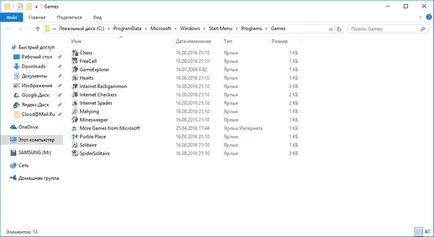
Copiați la jocurile desktop comenzile rapide pe care doriți să le rulați direct de pe desktop.
Acum puteți rula jocul vechi (cum ar fi jocul „Spider“), cu o comandă rapidă pe desktop în Windows 10 sau Windows 8.
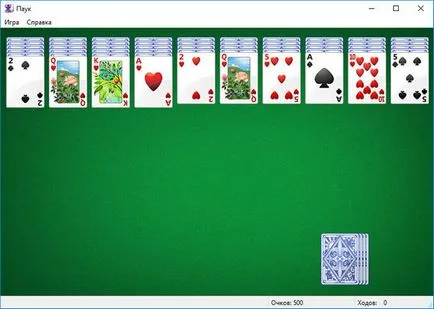
concluzie
Puteți descărca jocul standard pentru Windows 7 pe computer, pentru a reveni jocurile clasice standard, în Windows 10, Windows 8.1 sau Windows 8. Odată instalate pe jocuri pe calculator construi, puteți juca jocuri vechi în Windows 7, noul sistem de operare .